Тема 3.Форматирование документа
>>изменение шрифта, размера и начертания символов
|
|
Внешний вид текста в документе можно изменить, воспользовавшись средствами форматирования, которые представлены на панели инструментов
*Форматирование.
|
|
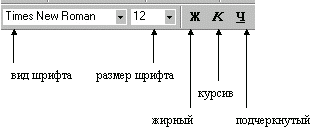
|
Для изменения шрифта с помощью панели *Форматирование
необходимо:
- выделить текст;
- щелкнуть кнопку
 , ,
 или
или  – для изменения начертания. Если выделенный текст уже отформатирован нажатие кнопок снимает это форматирование;
– для изменения начертания. Если выделенный текст уже отформатирован нажатие кнопок снимает это форматирование;
- щелкнуть на стрелке поля 'Размер шрифта' и выбрать требуемый размер (измеряется в единицах, называемых пунктами) или ввести новое значение – для изменения размера шрифта выделенного текста;
 Наиболее распространенный размер шрифта для деловых бумаг – 14 пункт (пт). Наиболее распространенный размер шрифта для деловых бумаг – 14 пункт (пт).
1 пункт = 3.53 мм. Набор доступных размеров зависит от выбранного шрифта и текущего принтера.
- щелкнуть на стрелке поля 'Шрифт' и выбрать один из доступных шрифтов.
Шрифт определяет вид букв, чисел и знаков препинания. Word 2000 предоставляет большой выбор шрифтов, которые для наглядности отображаются в списке собственным шрифтом.
Средства форматирования Word не исчерпываются кнопками на панели инструментов
*Форматирование. Меню позволяет выполнить более сложное форматирование.
|
Для изменения шрифта с помощью меню
'Формат' необходимо:
- выделите фрагмент текста;
- выбрать команду меню ;
|

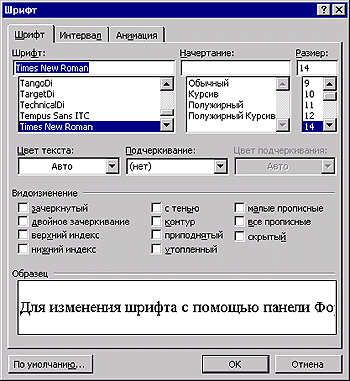
|
- задать нужные параметры в диалоговом окне (во всех трех вкладках);
все изменения при этом отображаются в окне образца;
- нажать кнопку 'OK' и снять выделение.
|
|
На вкладке задается вид шрифта, размер и начертание. Средняя область данной вкладки позволяет изменить цвет шрифта и цвет подчеркивания. Используя нижнюю часть вкладки можно видоизменять выбранный шрифт.
|
|
Вкладка позволяет изменить фрагменты текста с помощью следующих параметров:
|
Параметр
|
Описание
|
| Масштаб |
Изменяет ширину символов на заданное число процентов. |
| Интервал |
Управляет расстоянием между символами. Можно выбрать один из трех стандартных вариантов:
'Стандартный', 'Уплотненный' и 'Разряженный', или ввести точное значение в пунктах в поле
'На'. |
| Смещение |
Сдвигает выделенный текст вверх или вниз относительно базовой линии. |
| Кернинг |
Указывает, что расстояние между символами определяется автоматически в зависимости от размера шрифта. |
|
|
На вкладке вы можете выбрать один из анимационных эффектов.
|
